亲爱的电脑小白们,你是否曾经对着那台陪伴你多年的老电脑,一脸懵圈地想:“这破电脑怎么就开不了机了呢?”别急,今天我就来给你揭秘老电脑开机启动系统的那些事儿,让你轻松成为电脑高手!
一、老电脑开机启动,原来这么简单!

想象你按下电源键,电脑就像一个懒洋洋的巨人,慢慢悠悠地睁开眼睛。那么,这个“巨人”是如何启动它的“大脑”——操作系统的呢?
1. BIOS登场,启动大戏拉开帷幕
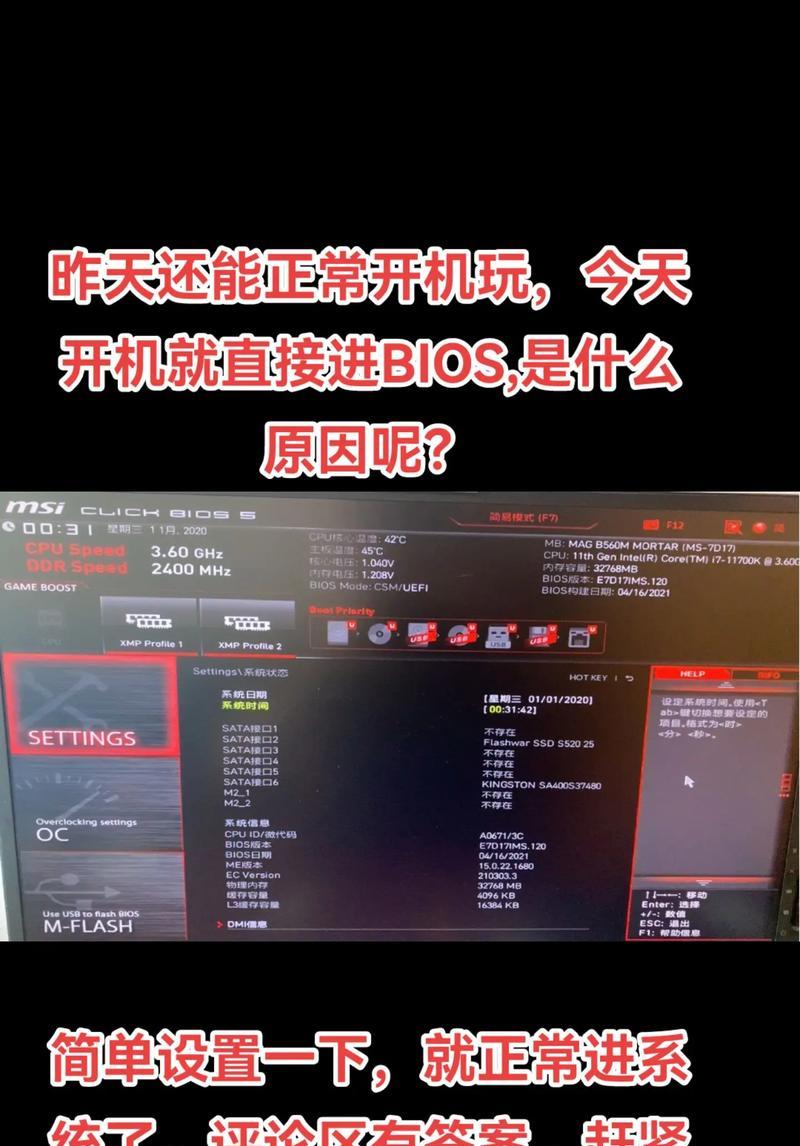
首先,我们要认识一个神秘的角色——BIOS。它就像电脑的“大脑”,负责管理电脑的基本硬件设置。当你按下电源键,BIOS就会开始工作,检查电脑的硬件设备是否正常。
2. 启动顺序,决定系统命运

BIOS检查完硬件后,就会按照你设置的启动顺序,去寻找启动设备。这个顺序可以在BIOS设置中调整。常见的启动设备有硬盘、光驱、U盘等。
3. 硬盘启动,系统加载完毕
如果你的电脑设置为从硬盘启动,那么BIOS就会将硬盘上的操作系统加载到内存中,电脑就正式开机了。
二、老电脑开机启动,常见问题大揭秘
1. 启动失败,可能是硬盘问题
如果你的电脑无法启动,首先要检查硬盘是否正常。你可以尝试以下方法:
- 检查硬盘连接线:确保硬盘连接线没有松动或损坏。
- 检查硬盘分区:使用硬盘分区工具检查硬盘分区是否正常。
- 检查硬盘坏道:使用硬盘坏道检测工具检查硬盘是否有坏道。
2. 启动失败,可能是BIOS设置问题
如果你的电脑设置为从硬盘启动,但仍然无法启动,那么可能是BIOS设置问题。你可以尝试以下方法:
- 进入BIOS设置:在电脑开机时,按下DEL键进入BIOS设置。
- 检查启动顺序:确保启动顺序设置为从硬盘启动。
- 检查硬盘参数:确保硬盘参数设置正确。
3. 启动失败,可能是病毒感染
如果你的电脑感染了病毒,可能会导致无法启动。你可以尝试以下方法:
- 使用杀毒软件:使用杀毒软件对电脑进行全盘扫描,清除病毒。
- 恢复系统:如果病毒无法清除,可以尝试恢复系统到干净的状态。
三、老电脑开机启动,U盘启动大法
如果你需要安装操作系统或修复系统,可以使用U盘启动。以下是制作U盘启动盘的步骤:
1. 准备U盘:选择一个容量大于1GB的U盘。
2. 下载制作工具:在网上下载U盘启动盘制作工具,如老毛桃、大白菜等。
3. 制作U盘启动盘:按照制作工具的提示,将U盘制作成启动盘。
4. 设置BIOS启动顺序:在BIOS设置中,将启动顺序设置为从U盘启动。
四、老电脑开机启动,注意事项
1. 备份重要数据:在安装操作系统或修复系统之前,一定要备份重要数据,以免数据丢失。
2. 选择合适的启动盘:根据你的需求,选择合适的启动盘,如Windows安装盘、PE系统盘等。
3. 耐心等待:制作U盘启动盘和安装操作系统可能需要一段时间,请耐心等待。
五、
老电脑开机启动系统,其实并没有那么复杂。只要掌握了正确的方法,你就可以轻松应对各种问题。希望这篇文章能帮助你解决老电脑开机启动的烦恼,让你的电脑焕发新的活力!

